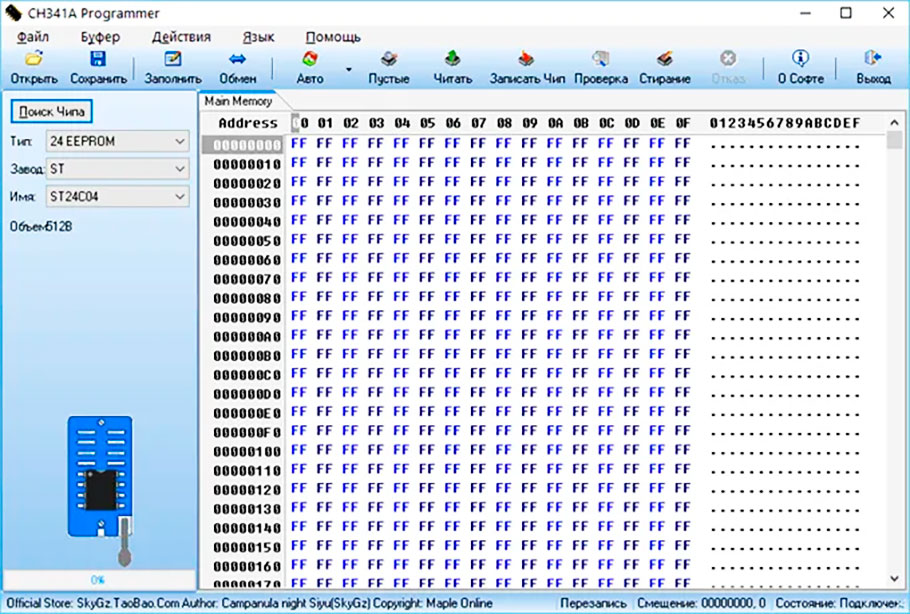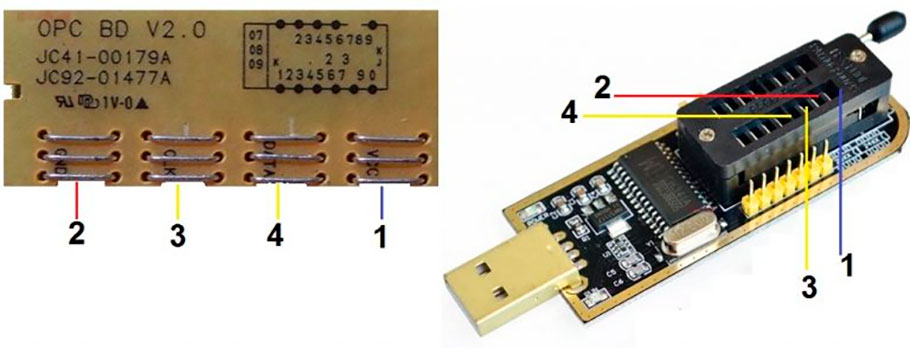Пытаюсь увеличить память на роутере TP-Link WR841N. Отпаял флеш-память, считал дамп. Сформировал новую прошивку для чипа W25Q128FV, открыл ее в CH341A Programmer, попытался записать — выходит ошибка «Содержимое чипа не совпадает с буфером».
Также сталкивался с ошибкой «Содержимое чипа некорректно».
Пробовал сделать следующее:
1 — Использовал другие версии: CH341A Programmer (v 1.18, v 1.34).
2 — Использовал для сборки новой прошивки вместо hex-редактора самописную программу из этой статьи https://mysku.club/blog/aliexpress/32290.html и из этой https://walhi.ru/archives/355
3 — Переворачивал пружинную насадку на программаторе с сохранением ключевого пина.
Но все тщетно — после запуска сверки все равно выкидывает ошибку.
Подскажите, пожалуйста, в чем я допустил ошибку?
Буду рад любым вариантам и гипотезам. Заранее спасибо.

Обычно к программатору обращаются в случае неудачной прошивки или просто экспериментов с микропрограммой. Для держателей сокетов LGA 2011-3 китайских плат, обычно рекомендую прикупить устройство, лишним оно точно не будет. Все-таки иногда залетают платы которые при неудачно установленных таймингов памяти, просто так джампером JCMOS или батарейкой сбросить не получиться. Да и бывают моменты когда биос просто слетает и индикатор POST нам показывает FF. Так же система с поврежденной программой BIOS циклически может запускаться, останавливаться и так по кругу. Особенно актуально когда есть резервная микросхема биоса.
Итак начнем. Для начала настроим наш программатор к работе. Берем прищепку и адаптер SOP. Нужно совместить кабель прищепки с красной линией и единицей(1) первого пина на адаптере.
Должно получиться что то типа такого)
Теперь все это хозяйство нужно установить в программатор, согласно распиновке как указано на картинке.
Соответственно должно быть где-то так)
Теперь нужно зацепить прищепку к микросхеме биоса. Как можно видеть на картинке, первая нога чипа обозначается ключом, в виде вдавленной точки. Так же и на плате могут быть обозначение первого контакта чипа. На данной плате производитель еще и краской добавил обозначение. Данная плата имеет два чипа биоса основной и резервный. Это как раз сейчас в тему, очень удобно для руководства.
Теперь есть нюансы. В некоторых случаях нужно разобрать плату. Вытащить память, процессор, отключить все устройства. И подключить питание 24pin от блока питания, соответственно запитать его. В основном при прошивке прищепкой требуется дежурное питание для инициализации в программе микросхемы биоса.
Итак мы уже зацепились за микросхему. На рисунке я подключил питание от блока питания. Но самое интересное, что для данной платы это не обязательно. Чип MX25L3206E и так определяется. Для китайских плат, например Huananzhi такой вариант не прокатит, питание нужно подавать обязательно. Ну и обычно не деинсталлирую память и процессор. Кстати, так как на Хуананах есть индикатор POST кодов, при удачном подключении прищепки символы загораются.
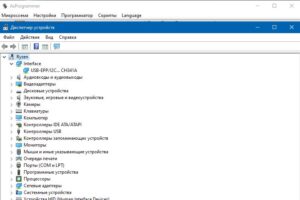
В открывшемся окне кликаем пункт программатор — выбор CH341a и интерфейс SPI если автоматом не подтянулся. В поиске (микросхема — поиск) вбиваем модель микросхемы. В нашем случае MX25L3206E Теперь для того что бы убедиться в рабочей собранной схеме, можно прочитать микропрограмму чипа биоса. Нажимаем кнопку прочитать. Если все удачно, сохраняем образ и будет готов бэкап.
На данном этапе образ нового биоса у нас уже должен быть. В целом расширение может быть какое угодно, главное чтобы в нашем случае не превышало 4Mb. Так же есть биосы размером 8/16Mb. Например PlexHD x79 имеет full rom 8Mb, BD4 x99 — 16Mb с расширением .bin/rom. У меня сейчас плата Gigabyte s1155, расширение образа биоса .fd Нажимаем на иконку папки и загружаем новый биос для своей платы в программу. После чего кликаем по иконке «Записать» но не по самой кнопке, а на контекстное меню с черной стрелкой вниз. И там уже кликаем на выпадающий пункт «Снять защиту -> стереть -> записать -> проверить» Соглашаемся на условия в открывшемся окне и начинается процесс прошивки. На программаторе должен загореться желтый индикатор «RUN» Весь процесс занимает около двух минут. Если все удачно, в логе программы мы увидим текст «Готово — Время выполнения»
После отключаем ПК и пробуем запустить) Если все норм довольствуемся ожившей платой или новой прошивке.
Если на этапе с захватом прищепки, никак не получается инициализировать микросхему, то тут скорей всего поможет исключительно деинсталляция чипа и прошивка его отдельно от платы. Так же есть вариант выхода из строя самого чипа. Попадается плата BD4 X99 с корпусом микросхемы биоса DIP8 (визуально немного больше SOP8.). Для этого программатора это тоже не проблема. А если она еще и установлена в так называемую «кроватку, постель» то вообще шикарно. Но не в случае с BD4, тут чип впаян прямо в плату) И требуется его демонтаж для прошивки. За все время такая плата ни разу не попалась. Но она есть)
Если есть вопросы гоу в комменты, форум, чат форума, чатру(в правом нижнем углу) постараемся разобраться.
Сотрудники различных сервисных центров, а также многие потребители оргтехники, часто используют программатор CH341A EEPROM/SPI для перепрошивки чипа картриджа и микросхем прочих изделий. Тем не менее, даже у опытных пользователей нередко возникают трудности с поиском и установкой специального ПО и драйвера для CH341A. К тому же некоторые новички часто испытывают первоначальные трудности в эксплуатации данного программатора. В связи с этим, мы решили предоставить небольшую инструкцию по прошивке чипа картриджа для принтера Samsung SCX-4200. Кроме того, здесь Вы сможете скачать необходимое программное обеспечение, а также драйвер CH341A для Windows 10.
Краткий обзор программатора CH341A
Программатор CH341A EEPROM/SPI – это специальное изделие, основная функция которого заключается в перепрограммировании микросхем различной компьютерной, периферийной, цифровой, аудио и видео техники. Имеет два различных режима использования: программирования и серийного порта (USB-SERIAL TTL). Применять программатор не сложно, но требуется хоть немного разбираться в данной сфере деятельности. Стоит это устройство очень дешево. Купить CH341A можно за 120-300 рублей. Цена зависит от комплектации. Рекомендуем приобретать набор, в который входит специальная контактная прищепка.
Чтобы прошить чип картриджа (как пример), его необходимо подсоединить к контактной площадке программатора (поддерживается большинство микросхем 24 и 25 серии), а само устройство подключить к USB-порту персонального компьютера. Совместим CH341A с любой операционной системой Windows. Однако на последних версиях ОС Windows (8, 8.1 и 10) регулярно возникают проблемы с установкой совместимого ПО и драйвера для программатора CH341A.
Установка ПО и драйвера CH341A
После того, как выполните подключение программатора к компьютеру, последний, определит CH341A, как неизвестное устройство. Поэтому без драйверов он работать не будет. Естественно, можно попробовать установить/обновить драйвера CH341A через диспетчер устройств компьютера. Но, как правило, это действие не приносит положительного результата. В связи с этим, самый оптимальный вариант – это скачать драйвер программатора CH341A. Но для разных режимов использования необходимо скачивать определенную версию драйвера:
Скачать драйвер CH341A для режима программирования
Скачать драйвер CH341A для режима серийного порта
Как только скачаете архив драйвера CH341A, разархивируйте его в любую удобную папку. Теперь необходимо запустить файл setup.exe (лучше от лица администратора). В открывшемся окне нажмите на кнопку «Install» и дождитесь установки драйвера. После успешной инсталляции ПО нажмите кнопку «Ок». В случае возникновения ошибки, пробуйте установить еще раз, только предварительно отключите на ПК проверку цифровой подписи драйверов (особенно актуально для операционной системы Windows 8, 8.1 и 10). Сделать это можно следующим образом:
- запустите компьютер в безопасном режиме (для Windows 10 зажмите «Shift», откройте «Пуск» -> «Выключение» -> «Перезагрузка»);
- дождитесь перезагрузки ПК и в появившемся окне выберите «Поиск/устранение неисправностей»;
- откройте «Параметры загрузки» и нажмите «Перезагрузить».
Вам предложит несколько вариантов загрузки операционной системы Виндовс 10. Нужно нажать ту кнопку, которой соответствует параметр отключения обязательной проверки подписи драйверов (обычно, это F7). Дождитесь загрузки системы и еще раз попытайте установить драйвер программатора для прошивки чипов. Если проблему так и не удалось побороть, то можно еще раз попытаться установить драйвер устройства, но на чистую ОС компьютера. Иными словами, предварительно переустановить операционную систему ПК (можно сменить на более старую версию Windows 7 или XP).
Кроме того, для полноценной работы программатора, нужно дополнительно установить специальную программу для чтения и записи данных прошивки микросхем. Лучше всего подойдет оригинальное ПО CH341A Programmer. Так как официальный сайт на иностранном языке, предоставляем прямые ссылки на скачивание данной программы разных версий:
Скачать CH341A Programmer 1.29
Скачать CH341A Programmer 1.30
Скачать CH341A Programmer 1.34
ПО не нуждается в установке, достаточно разархивировать архив и выполнить запуск экзешного файла. В качестве альтернативы можно скачать программу NeoProgrammer 2.1.0.19.
Пример прошивки чипа картриджа Samsung SCX-4200 программатором CH341A
Во многих случаях для прошивки микросхем требуется не только работать с программатором, но и с паяльником (выпаивать схемы, делать различные распайки и т.д.). В случае прошивки Samsung SCX-4200, потребуется припаять проводки к контактам чипа картриджа (либо подсоединить при помощи специальных прищепок). Другой конец проводков подсоединяется к контактной площадке программатора по схеме:
- VCC.
- GND.
- CLK.
- DATA.
Теперь подключаем программатор к ПК и запускаем программу CH341A Programmer. В левой части окна ПО обязательно стоит указать тип, производителя и наименование чипа. Далее нажмите кнопку «Читать» на верхней панели программы.
После считывания данных чипа картриджа SCX-D4200A, в основной части программы появится несколько рядов парных символов. Их нужно слегка отредактировать:
- 3 ряд 00000020 – первая пара чисел соответствует ресурсу картриджа. В данном случае необходимо установить значение «03», так как ресурс картриджа составляет 3000 страниц (больше ставить не рекомендуется, так как принтер может выдать ошибку чтения картриджа).
- 4 ряд 00000030 – последние 5 числовых пар соответствуют серийному номеру чипа картриджа (CRUM). Нужно сменить одну любую цифру.
- 5-8 ряд 00000040-00000070 – группа различных парных значений. Для прошивки следует все символы перевести к формату «00».
Как только все отредактируете, нажмите на «Записать Чип», а также на кнопку «Проверка», чтобы убедится в правильности прошивки чипа картриджа Samsung SCX-D4200A. Если все хорошо, то прикрепите чип к расходнику и установите изделие в печатающий аппарат.
Ваше Имя:
Ваш вопрос:
Внимание: HTML не поддерживается! Используйте обычный текст.
Оценка:
Плохо
Хорошо
Введите код, указанный на картинке:

Программатор CH341A Pro используется для программирования микросхем BIOS компьютеров, ноутбуков, видеокарт, мультимедийных плееров, памяти телевизоров, ЖК-дисплеев, маршрутизаторов, игровых приставок, спутниковых ресиверов и др.
Как пользоваться программатором CH341A Pro:
Для начала использования программатора необходимо установить драйвер и программное обеспечение:
Скачайте ПО (CH341A Programmer версии 1.3) и драйвер по ссылке
Системные требования ПО:
OC: Win98, WinME, WIN2K, WinXP, Vista, Win7, Win8, Win10 (32-64 bit)
Распакуйте скачанный архив и запустите программу CH341A_130.exe
Подключите программатор к компьютеру (должен загореться светодиод POWER).
Драйвер к программатору может установится автоматически. Если Windows не удалось установить драйвер, найдите в скаченном архиве папку CH341Parallel_driver_support WIN7 и установите драйвер из нее.
После того как программа и драйвер будут установлены можно приступить к программированию.
Чтобы запрограммировать необходимую микросхему на ZIF панели устройства, нужно открыть пазы для её установки, подняв фиксаторную ручку. Установить микросхему согласно ключу нарисованному на программаторе. Зажать фиксаторной ручкой микросхему в пазах. Cм. рисунок 1.1 (правильная установка микросхемы BIOS 25 серии)
Рис. 1.1 (правильная установка микросхемы BIOS 25 серии)
Если нужно прошить микросхемы 25-й серии, в корпусе SOP8 или SOP16, на плате программатора предусмотрены контактные площадки для микросхем в таких корпусах. Можно припаять микросхему к контактной площадке (см рисунок 1.2.) или просто прижать прищепкой к контактам. Так же можно воспользоваться дополнительной платой (идет в комплекте с программатором) и устанавливать/припаять микросхему на нее (см. рисунок. 1.3.)
|
Рис. 1.2. |
Рис. 1.3 |
Запрограммировать микросхему 25-й серии, в корпусе SOP8 можно прямо на материнской плате без выпаивания. Для этого можно воспользоваться прищепкой-переходником (в комплекте не идет. приобретается отдельно) (см. рисунок 1.4.) Красный провод на шлейфе прищепки — контакт который должен соответствовать первой ножке микросхемы (на самой микросхеме обычно обозначена точкой). При таком способе прошивки, плату нужно обязательно обесточить и вынуть батарейку BIOS.
Рис. 1.4
В программаторе есть возможность внутрисхемного программирования с помощью ISP интерфейса (этот метод программирования описываться здесь не будет, информацию можно найти на форумах в интернете)
Перемычку для переключения режимов программирования не трогаем! Даже когда программируем без выпаивания через прищепку. Она должна соединять 1 и 2 контакты. Убираем перемычку только в случае если используем ISP интерфейс.
Итак приступаем непосредственно к программированию:
ПОСЛЕ!!! установки/подключения микросхемы — подключите программатор к USB порту (возможно при подключении потребуется подождать пока Windows установит драйвер на устройство) и запустите программу CH341A Programmer. Интерфейс программы можно переключить на русский язык.
Если микросхема подключена правильно — все кнопки в программе будут активны.
Далее нужно будет выбрать название микросхемы, для чего можно нажать кнопку «ДЕТЕКТ» (программа сама предложит наиболее подходящие микросхемы) или выполнить поиск вручную через кнопку «ПОИСК».
Когда название микросхемы будет выбрано в программе, можно производить все необходимые действия с вашей микросхемой — считать, сохранить дамп, очистить, записать и т. д.
Интерфейс программы интуитивно понятен и прост:
Поддерживаемые программатором CH341A Pro микросхемы 25 серии
AMIC
A25L512 A25L05P A25L10P A25L010 A25L020 A25L20P A25L40P A25L040 A25L080 A25L80P A25L016 A25L16P A25L032
ATMEL
AT25F512 AT25F512B AT25F512A AT25FS010 AT25F1024 AT25F1024A AT25F2048 AT25DF021 AT25F4096 AT25FS040 AT25DF041A AT25DF321A AT26DF321 AT25DF321 AT25DF641
COMMON
25X005 25X05 25X10 25X20 25X40 25X80 25X16 25X32 25X64 25X128 25X256 25X512 25X1024 25X2048
EON
EN25F05 EN25P05 EN25LF05 EN25F10 EN25LF10 EN25D10 EN25P10 EN25F20 EN25D20 EN25LF20 EN25F40 EN25D40 EN25LF40 EN25Q80 EN25D80 EN25F80 EN25P80 EN25T80 EN25B16T EN25T16 EN25B16 EN25D16 EN25F16 EN25Q16 EN25P32 EN25Q32 EN25F32 EN25B32 EN25B32T EN25Q64 EN25B64 EN25F64 EN25B64T EN25F128 EN25Q128
ES
ES25P10 ES25P20 ES25M40A ES25M40 ES25P40 ES25M80 ES25P16 ES25M80A ES25P32 ES25P80 ES25M16 ES25M16A
ESMT (только чтение)
F25L04UA F25L16PA F25L004A F25L32QA F25L08PA F25L32PA F25L008A F25L016A
GIGADEVICE
GD25Q512 GD25Q10 GD25Q20 GD25F40 GD25D40 GD25Q80 GD25D80 GD25T80 GD25F80 GD25Q16 GD25Q32 GD25Q64 GD25Q128
KH
25L8036D
MXIC
MX25V512 MX25L4005A MX25L1635D MX25L3237D MX25L6455E MX25L12845E MX25L512 MX25V4035 MX25L1605D MX25L3225D MX25L6408D MX25L1005 MX25V4005 MX25L1608D MX25L3205D MX25L6406E MX25L2005 MX25V8005 MX25L3235D MX25L3206E MX25L6445E MX25L8035 MX25L8005 MX25L3208D MX25L6405D MX25L12805D
NEXFLASH
NX25P10 NX25P20 NX25P40 NX25P80 NX25P16 NX25P32
NSHINE
MS25X05 MS25X16 MS25X10 MS25X32 NS25X20 MS25X64 NS25X40 MS25X128 MS25X80
PMC
PM25LV512A PM25LV016B PM25LV010A PM25LV020 PM25LV040 PM25LV080B
SAIFUN
SA25F005 SA25F160 SA25F010 SA25F320 SA25F020 SA25F040 SA25F080
SPANSION
S25FL004A S25FL032A S25FL040A S25FL064A S25FL008A S25FL128P S25FL160 S25FL129P S25FL016A S25FL128A
SST (только чтение)
SST25VF512A SST25VF512 SST25VF010 SST25VF010A SST25 SST25VF020 SST25VF040B SST25VF040A SST25VF040 SST25′ SST25VF016B SST25VF032B SST25VF064C
ST
M25P05A M25PE10 M25P10A M25P20 M25PE20 M25PE40 M25P40 M25PE80 M25P80 M25PX80 M25PX16 M25P16 M25PE16 M25P32 M25PE32 M25PX32 M25PX64 M25P64 M25PE64 M25P128
WINBOND
W25X10 W25X10L W25P10 W25X10AL W25X10A W25P20 W25X20AL W25X20A W25X20 W25X20L W25X40A W25P40 W25Q40BV W25X40L W25X40 W25X40AL W25Q80BV W25Q80V W25X80 W25P80 W25X80A W25X80L W25X80AL W25P16 W25Q16BV W25Q16V W25X16 W25Q32BV W25Q32V W25X32 W25P32 W25Q64BV W25X64 W25Q128BV
Поддерживаемые программатором CH341A Pro микросхемы 24 серии
ATMEL
AT24C01B AT24C01 AT24C01A AT24C02 AT24C02A AT24C02B AT24C04B AT24C04 AT24C04A AT24C08A AT24C08B AT24C08 AT24C16 AT24C16A AT24C16B AT24C32B AT24C32A AT24C32 AT24C64 AT24C64A AT24C64B AT24C128 AT24C128A AT24C128B AT24C256B AT24C256 AT24C256A AT24C512B AT24C512A AT24C512 AT24C1024 AT24C1024A AT24C1024B
CATALYST
CAT24C01 CAT24WC01 CAT24WC02 CAT24C02 CAT24C04 CAT24WC04 CAT24WC08 CAT24C08 CAT24WC16 CAT24C16 CAT24WC32 CAT24C32 CAT24WC64 CAT24C64 CAT24WC128 CAT24C128 CAT24WC256 CAT24C256 CAT24C512 CAT24WC512 CAT24C1024 CAT24WC1024
COMMON
24C01 3V 24C01 5V 24C02 3V 24C02 5V 24C04 5V 24C04 3V 24C08 3V 24C08 5V 24C16 5V 2406 3V 24C32 5V 24C32 3V 24C64 5V 24C64 3V 24028 5V 24C128 3V 24C256 5V 24C256 3V 24C512 5V 24C512 3V 240024 3V 24C1024 5V 24C2048 5V 24C2048 3V 24C4096 5V 24C4096 3V
FAIRCHILD
FM24C01L FM24C02L FM24C03L FM24C04L FM24C05L FM24C08L FM24C09L FM24C17L FM24C16L FM24C32L FM24C64L FM24C128L FM24C256L FM24C512L FM
HOLTEK
HT24C01 HT24LC01 HT24CD2 HT24LC02 HT24C04 HT24LC04 HT24C08 HT24LC08 HT24C16 HT24LC16 HT24LC32 HT24C32 HT24LC64 HT24C64 HT24C128 HT24LC128 HT24C256 HT24LC256 HT24LC512 HT24C512 HT24C1024 HT24LC1024
ISSI
IS24O01 IS24C02 IS24C04 IS24C08 IS24C16 IS24C32 IS24C64 IS24C128 IS24C256 IS24C512 IS24C1024
MICROCHIP
MIC24LC014 MIC24AA01 MIC24AA014 MIC24LC01B MIC24LC02B MIC24AA02 MIC24C02C MIC24AA025 MIC24AA04 MIC24LC04B MIC24LC024 MIC24AA024 MIC24LC025 MIC24LC08B MIC24AA08 MIC24LC16B MIC24AA16 MIC24LC32 MIC24AA32 MIC24LC64 MIC24FC64 MIC24AA64 MIC24FC128 MIC24AA128 MIC24LC128 MIC24AA256 MIC24LC256 MIC24FC256 MIC24AA512 MIC24LC512 MIC24FC512 MIC24AA1024
NSC
NSC24C02L NSC24C02 N5C24C64
RAMTRON
FM24CL04 FM24C04A FM24CL16 FM24C16A FM24CL64 FM24C64 FM24C256 FM24CL256 FM24C512
ROHM
BR24L01 BR24C01 BR24L02 BR24C02 BR24L04 BR24C04 BR24L08 BR24C08 BR24L16 BR24C16 BR24L32 BR24C32 BR24C64 BR24L64
ST
ST24C01 ST24C32 ST24C02 ST24C64 ST24C04 ST24C08 ST24C16
XICOR
X24O01 X24C02 X24C04 X24C08 X24C16
Подключение CH341A Pro к микросхеме в корпусе SOP8 без выпаивания через прищепку — переходник.
Прищепка — переходник для программатора CH341A Pro позволяет программировать микросхемы в корпусе SOP8 8pin без выпаивания.
1. Подсоедините переходник к программатору, согласно ключу нарисованному на программаторе. Первая ножка микросхемы обозначена на рисунке (на программаторе) точкой. На переходнике от прищепки к программатору ножки пронумерованы. См. рисунок 2.1 (правильное подключение переходника прищепки для программирования микросхемы 25 серии)
Рис. 2.1. Правильное подключение переходника прищепки для программирования микросхемы 25 серии
2. Подключите шлейф прищепки к переходнику. Красный провод должен соответствовать 1 ножке переходника.
Перед подключением прищепки к микросхеме на плате, ножки микросхемы желательно почистить, например ножом, скальпелем или чем захотите. Плату нужно обязательно обесточить и вынуть батарейку BIOS.
3. Подсоедините прищепку к микросхеме так, чтобы красный провод был на первой ножке микросхемы. см рисунок 2.2. На самой микросхеме первая ножка обычно обозначена точкой.
ТОЛЬКО ПОСЛЕ!!! подсоединения к микросхеме и убедившись, что все соединено правильно, подключите программатор к USB порту компьютера.
Если все контакты между прищепкой и микросхемой имеются и все подключено правильно — при запуске программы все кнопки интерфейса будут активными и можно приступать к выбору названия микросхемы и программированию.
P.S. Из за особенностей некоторых материнских плат, не все микросхемы удается программировать не выпаивая из материнской платы. В некоторых случаях без выпаивания не обойтись.
Если вы уверены, что все подключили правильно и все контакты имеются, а микросхема не поддается программированию, попробуйте выпаять микросхему, возможно ее программированию мешают другие элементы материнской платы.
Вообще не знаете, как пользоваться программатором?
Эта подробная инструкция о том, как прошить микросхему памяти программатором для «чайников». Она поможет даже тем, кто абсолютно не разбирается в электронике и видел программатор только на картинках или фото.
Итак, для начала несколько распространенных заблуждений:
1. Перепрошивать микросхемы памяти умеют только профессионалы, потому что программатор — это сложное устройство.
Большинство современных программаторов действительно собраны из множества радиокомпонентов и/или построены на базе микроконтроллеров. Однако вовсе не обязательно собирать программатор самостоятельно — можно купить готовый.
2. Программатор — дорогостоящее устройство. Если вы решили купить профессиональный универсальный программатор, цена его может оказаться не оправданной даже при заказе напрямую из Китая. Хотя в большистве случаев продвинутый универсальный программатор вам не понадобится, достаточно купить простой и дешевый CH341A
Обязательно ли выпаивать микросхему памяти, чтобы её «прошить»? Это зависит от устройства, в котором она расположена. Во многих случаях микросхема памяти не припаяна к плате напрямую, а находятся в специальной панельке.
Таким образом, чтобы запрограммировать микросхему памяти вам понадобиться всего лишь:
1. Посмотреть внимательно на то, где расположен ключ микросхемы памяти — это своего рода метка показывающая, как (какой стороной) установить чип.
Обычно ключ микросхемы памяти — это точка или выемка на её корпусе. По ней и определяется расположение первого вывода.
На печатной плате обычно также есть соответствующая метка — перед тем как доставать/выпаивать микросхему убедитесь, что ключи (метки) совпадают!
2. В большинстве программаторов также есть ключ-метка, показывающая, как правильно вставить микросхему в его панель! Причем для разных типов микросхем этот ключ может быть разным!
Например обратите внимание на ключи метки первого вывода микросхем программатора CH341A.
Итак, если у вас возник вопрос, как правильно вставить микросхему в программатор CH341A, посмотрите прежде всего на то, какой серии она соответствует — что написано на её корпусе!
Ключ метка микросхемы должна соответствовать ключу метки программатора (см. фото).
Обратите внимание, что в зависимости от версии/модификации программатора CH341A расположение микросхемы в панели может отличаться и быть не таким как в софте (программе) для CH341A.
Ориентируйтесь прежде всего по ключам-меткам на корпусе программатора и микросхемы!
3. Важно знать, что CH341A может работать в двух режимах, поэтому обязательно убедитесь, что перемычка (джампер) программатора CH341A стоит в положении (1-2) — режим программатора, а не (2-3) — режим USB-UART конвертера!
4. После фиксации микросхемы в панельке программатора вставить его в USB порт — напрямую или через USB удлинитель.
5. Запустить программу (софт) для CH341A. Проверить правильно ли опознан программатор и «видит» ли его программа. Если да, то в строке вы можете увидеть надпись «Device state: connected», то есть «Состояние устройства: подключено»!
6. Если программа запущена не в режиме администратора, может появится сообщение, что драйвер не найден или установлен некорректно!
Хотя в большинстве случаев программатор работает нормально и так, то есть запускать его софт с правами администратора нет необходимости!
Внимание: файл запущенный от имени администратора может сделать с вашим компьютером всё, что угодно! Никогда не запускайте программы, которым не доверяете, от имени администратора!
7. Выбор микросхемы через интерфейс программатора. Удобнее и быстрее найти её через поиск, нажав на кнопку «Chip Search».
Микросхема найдена в списке(см. рис.).
Проверить, записаны ли в неё данные, или микросхема пустая можно через пункт меню: «Operate» -> «Blank Check».
Сообщение «Chip Main Memory are Blank» буквально «главная память чипа пустая», означает, что никаких полезных данных в микросхеме не содержится!
Работу с программатором микросхем памяти можно разделить на несколько видов:
— так называемый бекап (backup) — это создание и сохранение резервной копии данных. Считать и сохранить содержимое большинсва микросхем памяти программатором элементарно просто.
Для программатора CH341A в меню его программы есть пункт «Read chip» — прочитать чип (микросхему).
После того, как содержимое микросхемы памяти считано, его легко сохранить в файл, выбрав пункт «File» -> «Save» или просто нажав одновременно две клавиши Ctrl+S.
При сохранении выбрать для файла любое осмысленное имя (лучше латиницей)! Расширение дописывать не нужно!
Программа для программатора CH341A добавит его сама!
— очистка (стирание) памяти микросхемы. В меню программы CH341A выбрать пункт «Erase Сhip» — стереть чип!
— запись файла «прошивки» в микросхему памяти состоит из нескольких действий:
1. Выбор файла с «прошивкой» через пункт меню «File» -> «Open» (открыть файл).
Выбрать файл с подходящим расширением, например сохраненный ранее backup файл «прошивки»
2. Запись данных кнопкой «Write Chip».
Проверка правильности записи файла «прошивки» выполняется нажатием кнопки «Verify Chip».
Если «прошивка» загружена правильно — содержимое данных из файла и микросхемы будут одинаковые! После успешной проверки появится сообщение «Chip Main Memory and buffer same», то есть в буквальном переводе «главная память чипа и буффера совпадают»!
Как видите, «прошить» микросхему памяти программатором совсем не сложно. Купить заказать программатор CH341A можно здесь.
Компания SAMSUNG начала выпуск новой линейки принтеров, в которых версия встроенного ПО не позволяет использовать так называемые «фикс — прошивки».
До момента приобретения программатора на CH341A и я испытывал затруднения, а точнее невозможность установки «фикс — прошивки». В итоге, до того как был получен программатор, собралось с десяток принтеров и несколько не очень довольных клиентов.
Наконец-то пришла посылка и увы обещанного ПО и описания вместе с устройством не было. Поэтому для тех, кто столкнулся с похожей проблемой и эта статья.
Было найдено и проверено несколько вариантов ПО для программатора и сделана остановка на CH341 – V 1.17 драйвера входят в комплект – СКАЧАТЬ.
Почему именно эта версия, да просто потому, что проверена многократно и мин в ней нет. Таких, как приклеенные «трояны», не рабочая версия, без поддержки русского языка и т.п. Одно «НО» в версии 1.17 на картинке в левом нижнем углу не правильно показано подключение чипа, как 24, так и 25 соответственно. Поэтому обязательно проверяйте правильность подключения (пайки) чипа к программатору. Если используете дополнительную плату (идет в комплекте) поставьте на ней метку для первой ножки чипа. Также отметьте положение первой ножки на платах с адаптерами. Поверьте, очень поможет.
В остальном, программатор работает как надо. Для более полного использования возможностей программатора, приобретите дополнительные модули (адаптеры) такие как – прищепка, адаптеры SOP под DIP 20, DIP 16 и т.д. и т.д. и т.д. (см. фото). Все зависит от типа задач, которые будете выполнять с помощью программатора.
Как использовать программатор CH341A ?
Первые шаги, и мои тоже. Все подключения выполнены к ПК работающему на WIN 7 – 32.
Подключаем программатор к ПК. Устанавливаем (в ручную) драйвера. К отключенному программатору подключаем или припаиваем нужный чип. Программатор, опять подключаем к ПК. Первый признак того, что чип вставлен правильно – светодиод в программаторе светит ярко, как светил и без подключенного чипа. Если светит тускло и возможно пошел дымок, вы спалили чип, а вместе с ним могли «убить» и программатор. Не будем о грустном, будем считать, что все сделали правильно и запустим программу 1.17, в открывшемся окне программы нажимаем кнопку «детект» – чип, подключенный к программатору должен определиться. Если нет, проверьте еще раз подключение чипа. Особенно это касается момента, если используется «прищепка». Если все правильно и чип не определяется и не читается соответственно – чип «мертв». Вставляем, а лучше припаиваем заведомо исправный чип, все запускаем, и – о чудо, чип определился. Маленькое отступление, автоматическое определение типа чипа справедливо только для 25 серии, и-то не всегда определяется корректно. Поэтому в некоторых случаях придется воспользоваться функцией выбора чипа самостоятельно. После того, как все заработало, можете попробовать записать в чип какую-либо информацию. Вбейте несколько строк с клавиатуры, к примеру, одних единиц и нажмите в меню программы «записать». В левом нижнем углу экрана программы должен начаться прогресс выполнения. После записи сохраните этот файл, перейдя по соответствующим вкладкам в меню программы. Теперь сотрите все из чипа, нажав в меню «стирание», проверьте чип «пуст». Затем вновь запишите в чип тот файл, который сохранили (меню-файл-открыть и выбрать сохраненный файл). Содержимое файла, в данном случае единиц, отобразится в окне программы, жмем «записать». После успешного выполнения программа сообщит о том, что «буфер и чип — ok» или «буфер и чип — совпадают», а это значит, что все получилось.
Вот такое, может быть не очень емкое, но правильное направление изложено в этой статье. Совсем забыл, если будет использоваться чип, взятый из принтера, прежде чем его стирать сохраните его содержимое. И десяток принтеров успешно «прошились» за два дня.
Дерзайте и успехов!
ch341a содержимое чипа не совпадает с буфером?
Такой запрос или вопрос все чаще стал возникать у пользователей данного программатора.
Из собственного опыта – несколько примеров, это конечно не истина в первой инстанции.
1. Банально битый чип – читается, стирается, но не записывается.
2. Объём памяти чипа мал или велик, да, да именно так. Используйте соответствующие компоненты, не пытайтесь залить бензин в дизельный двигатель и наоборот.
3. Если используете переходники, а стоит чип припаивать, нет контакта на одной из ног.
4. Ленитесь выпаивать чип из платы и пытаетесь прошить прямо в устройстве. Рискуете.
Повторюсь – самое надежное чип впаивать перед чтением /прошивкой. Не изобретайте велосипед, используйте только соответствующие компоненты. У меня был случай, когда чип абсалютный аналог, но в DIP корпусе просто не работал. Когда был куплен тот, который нужен, и прошит, устройство заработало нормально…
Published 26.07.2016 · Updated 26.12.2018
Всем привет! Получил программатор CH341A EEPROM/SPI и столкнулся с тем, что продавец не выслал драйвера и программы, хотя в описании товара указывал – http://goo.gl/5rYWYb.
Пришлось покопаться в Интернете и поискать подходящие драйвера и рабочий под Windows 10 софт. Это оказалось не так просто, но все же возможно. Если у вас Windows 7 или XP, то задача немного упрощается, т.к. как в отличии от Windows 8 и 10 нет необходимости искать подписанные цифровой подписью драйвера.
Последние версии драйверов можно скачать с сайта – http://goo.gl/TOVRiN
Так же проверенные версии доступны по ссылкам:
Драйвера для режима программирования – CH341PAR.ZIP
Для режима USB-SERIAL TTL – CH341SER.ZIP
При первом подключении устройство определится как Неизвестное устройство.
После скачивание драйвера следует распаковать и найти файл setup.exe
После запуска видим окошко.
Нажимаем Install. Подтверждением удачной установки будет следующее уведомление. Если установка не удалась, попробуйте повторить процесс, запустив setup.exe от имени Администратора.
Если повторные попытки не удаются, то вероятно, Windows блокирует драйвер и его стоит попробовать установить с отключенным контролем цифровой подписи. Для это выполняем следующие действия:
Зажимаем Shift и нажимаем Перезагрузку > Решение проблем > Дополнительные опции > Параметры загрузки > Повторная перезагрузка > В предложенном меню выбираем 7 или F7 для отключения контроля цифровой подписи драйверов.
Повторяем процедуру установки. Сейчас точно должно все пройти нормально и драйвер установиться. Подтверждение тому, Неизвестное устройство станет USB-EPP/I2C… CH341A
Драйвер для серийного режима устанавливается аналогично. При этом на программаторе переключаем джампер в положение 2-3. Результат – установленный порт USB-SERIAL.
После успешной установки драйверов необходимо установить ПО для программирования. Под Windows 10 (под более старые версии думаю так же хорошо будет работать) подходит программа CH341A Programmer 1.29 (СКАЧАТЬ).
Распаковываем и запускаем файл CH341A_C.EXE. Выглядит следующим образом:
Теперь можно приступать к прошивке чипов. Все готово для этого.
Полезные ссылки:
CH341A 24 25 Series EEPROM Flash BIOS USB Programmer – http://goo.gl/cxcv3V
Прищепка для прошивки SOIC8 SOP8 без выпаивания – http://goo.gl/7dvoN6
Канал на Youtube — technoKIT
Внимание! Ряд антивирусов показывает наличие вирусов в файлах ПО программатора. Я использую этот софт без каких-либо проблем, но если у вас есть сомнение – НЕ качайте! Ищите альтернативные варианты в сети, но не пишите супер “умные” комментарии. Спасибо.
Для тех у кого не качает по ссылкам выше, ссылка на драйвера и софт на Я.Диске – DRV_AND_SOFT_CH341A.zip
Если у вас возникли вопросы, пишите в комментарии. Спасибо за внимание. Всем пока!